ثبت مقصد در Address Book
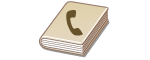
|
می توانید در Address Book یک شما فاکس گیرنده یا یک آدرس ایمیل ثبت کنید که می تواند هنگام ارسال اسناد اسکن شده از آن استفاده شود. همچنین می توانید یک مقصد I-fax، محل پوشه یک سرور فایل (آدرس IP و مسیر)، و محل ذخیره سازی (فضای پیشرفته) چاپگر چندکاره Canon را در Address Book به عنوان مقصد ثبت کنید.
|

|
|
برای ثبت یک مقصد برای استفاده خودتان، باید با مدیریت تأیید اعتبار شخصی به سیستم وارد شوید. مدیریت کاربران
ثبت/ویرایش/حذف مقصد می تواند از صفحه های زیر نیز انجام شود:
<Address Book> را در صفحه ویژگی های اصلی فاکس
 عملیات اصلی ارسال فاکس ها عملیات اصلی ارسال فاکس ها<Address Book> در صفحه ویژگی های اصلی اسکن
 عملیات اصلی برای اسکن کردن اسناد اصلی عملیات اصلی برای اسکن کردن اسناد اصلی |
1
<Dest./Fwd. Settings> را فشار دهید. صفحه <Home>
2
<Register Destinations> را فشار دهید.
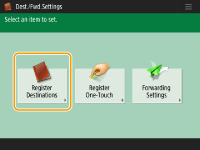
3
<Register New Destination> را فشار دهید.
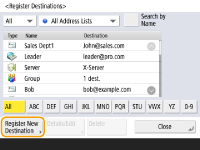
4
نوع مقصد را برای ثبت انتخاب کنید.
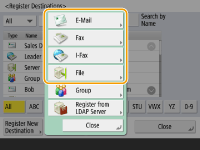
<Fax>، <E-Mail>، <I-Fax>، یا <File> را به عنوان نوع مقصد برای ثبت انتخاب کنید.
5
محل ثبت مقصد را از لیست کشویی فهرست آدرس انتخاب کنید.
/b_D02733_C.gif)
اگر می خواهید مقصد را برای استفاده خودتان ثبت کنید، <Personal Addr. List> را انتخاب کنید.
اگر می خواهید مقصدی ثبت کنید که فقط سرپرست بتواند آن را ویرایش کند، <Address List for Admin.> را انتخاب کنید.
اگر مایلید مقصد را با یک گروه کاربران ثبت شده به اشتراک بگذارید، یک لیست آدرس گروه کاربران ثبت شده را انتخاب کنید.

<Address List 1> تا <Address List 10> می تواند به عنوان 10 Address Book جداگانه درنظر گرفته شود. طبقه بندی فهرست آدرس براساس بخش یا شرکای تجاری باعث می شود یافتن آنها هنگام مشخص کردن مقصد ساده تر شود. همچنین اگر نام فهرست آدرس را به نام بخش یا شریک تجاری تغییر دهید، مدیریت آن آسان تر خواهد بود (<Rename Address List>).
همچنین می توانید با صرفاً فعال کردن سرپرست برای ثبت/ویرایش مقصدها از Remote UI (واسطه کاربر از راه دور)، فهرست آدرس های گروه کاربر را مدیریت کنید. (<Set Destination>  <Use User Group Address List>)
<Use User Group Address List>)
 <Use User Group Address List>)
<Use User Group Address List>)6
<Name>  را فشار دهید، نام مقصد را وارد کنید و <OK> را فشار دهید.
را فشار دهید، نام مقصد را وارد کنید و <OK> را فشار دهید.
 را فشار دهید، نام مقصد را وارد کنید و <OK> را فشار دهید.
را فشار دهید، نام مقصد را وارد کنید و <OK> را فشار دهید.7
تنظیمات را طبق نوع مقصد انتخابی در مرحله 4 پیکربندی کنید.
 فاکس
فاکس
|
1
|
شماره فاکس را وارد کنید.
/b_D02734_C.gif)
 قسمت شماره فاکس قسمت شماره فاکس
شماره فاکس را با استفاده از کلیدهای عددی وارد کنید. درصورت نیاز،
 تا تا  را وارد کنید. را وارد کنید. <Backspace> <Backspace>
شماره های سمت چپ مکان نما را در قسمت شماره فاکس (
 ) یک به یک حذف می کند. ) یک به یک حذف می کند.  / / مکان نمای قسمت شماره فاکس (
 ) را به سمت چپ یا راست جابجا می کند. ) را به سمت چپ یا راست جابجا می کند. <Tone> <Tone>
اگر این دکمه را فشار دهید، نویسه "T" تُن (tone) وارد می شود. حتی اگر از شماره گیری پالس استفاده می کنید، رقم های بعد از "T" با استفاده از شماره گیری تن ارسال می شوند.
 کلید <R> کلید <R>
اگر دستگاه به PBX (دستگاه مرکز تلفن خصوصی) متصل است، قبل از وارد کردن مقصد این دکمه را فشار دهید. اگر این دکمه دردسترس نیست، باید تنظیمات R-key را ثبت کنید. <R-Key Setting>
 <Space> <Space>
یک فاصله خالی بین شماره ها وارد کنید تا خواندن آنها راحت تر شود.
 <Pause> <Pause>
اگر این دکمه را فشار دهید، نویسه "P" (مکث) وارد می شود. وقتی به خارج از کشور فاکس ارسال می کنید، چند مکث بعد از کد دسترسی بین المللی یا شماره فاکس وارد کنید. با این کار اتصال بهتری خواهید داشت.

نمی توانید در ابتدای یک شماره مکث وارد کنید.
|
|
2
|
درصورت نیاز <Set Details> را نشان دهید و تنظیمات را مشخص کنید.
/b_D02735_C.gif)
 <Subaddress>/<Password> <Subaddress>/<Password>
این گزینه را هنگام ارسال یا دریافت اسناد مشخص کنید تا امنیت را با پیوستن آدرس فرعی و کلمه عبور در همه تبادل های فاکس افزایش دهید. عملیات اصلی ارسال فاکس ها
 <Sending Speed> <Sending Speed>
بسته به تنظیمات دستگاه فاکس گیرنده و وضعیت خط، ممکن است خطایی به دلیل سرعت انتقال روی دهد. اگر مکرراً خطا روی می دهد، مقدار این تنظیم را کم کنید.
 <Select Line> <Select Line>
اگر خط تلفن اضافی دارید، می توانید از آن برای ارسال فاکس استفاده کنید.
 <Long Distance> <Long Distance>
اگر هنگام تماس با خارج از کشور، مکرراً خطای انتقال روی می دهد، <International (1)> را انتخاب کنید. اگر خطا ادامه یافت، تنظیمات را به <International (2)> یا <International (3)> تغییر دهید.
 <ECM TX> <ECM TX>
برای تصحیح خطاهای تصویر، <On> را انتخاب کنید. اگر دستگاه فاکس گیرنده از ECM (حالت تصحیح خطا) پشتیبانی نمی کند، <Off> را انتخاب کنید.

برای ارسال فاکس با استفاده از ECM، باید <Fax Settings>
 <ECM TX> روی <On> قرار گیرد. <ECM TX> روی <On> قرار گیرد.
هرچند مواردی است که می توانید در تنظیمات فاکس تنظیم کنید (صفحه ویژگی های اصلی فاکس)، اما راحت تر است که اگر می خواهید شرایط ارسال را برای هر مقصد تغییر دهید، آنها را اینجا تنظیم کنید.
گزینه <Auto Adjust Communication Speed When Using VoIP> را روی <On> تنظیم کنید تا زمانی که خط یا طرف دیگر خطا یا مشکلی دارند، ارسال و دریافت فاکس ها با دقت بیشتری انجام شود. اگر این گزینه را روی <On> تنظیم کنید، سرعت انتقال به 14,400 bps (بیت بر ثانیه) یا پایین تر محدود می شود که منجر به کاهش خطاها می شود.
|
 ایمیل
ایمیل
|
1
|
<E-Mail Address>
 آدرس ایمیل را وارد کنید. آدرس ایمیل را وارد کنید./b_D02736_C.gif)
|
|
2
|
<On> یا <Off> در <Divide Data> را انتخاب کنید.
انتخاب کنید که اگر اندازه داده هایی که ارسال می شود از حداکثر مجاز (<Maximum Data Size for Sending>) فراتر رود، می خواهید داده براساس اندازه تقسیم شود یا براساس صفحه.
اگر <On> را انتخاب کنید، داده به اندازه های کوچک تری که از حد مجاز فراتر نرود تقسیم می شود و در چندین بخش ارسال می شود. نرم افزار ایمیل گیرنده باید بتواند داده های دریافتی را ترکیب کند.
اگر <Off> را انتخاب کنید، تعداد صفحه هایی که به صورت یکجا ارسال می شود کاهش می یابد و کل فرایند انتقال به چند بخش تقسیم می شود. برای مثال، 10 صفحه داده در دو مرحله منتقل می شود، هر بار 5 صفحه. بنابراین، طرف مقابل دو ایمیل دریافت می کند. با این حال، اگر داده ای ارسال کنید که نتواند به چند صفحه تقسیم شود (مانند JPEG)، خطای انتقال روی می دهد.

وقتی دامنه مورد استفاده ثابت است، می توانید از ورود دامنه صرف نظر کنید. می توانید نام دامنه ای در <Auto Add Specified Domain to Dest. Without Domain> ثبت کنید و <When Sending E-Mail> را از قبل فعال کنید تا هنگام ارسال، دامنه به طور خودکار اضافه شود و نیاز نباشد "@" و نام دامنه را وارد کنید.
می توانید نام دامنه های پرکاربرد را در <Register'd Characters> در صفحه کلید ثبت کنید و هنگام وارد کردن آدرس ایمیل آنها را فراخوانی کنید. <Registered Characters for Keyboard>
|
 I-fax
I-fax
|
1
|
در صورت نیاز تنظیمات را مشخص کنید.
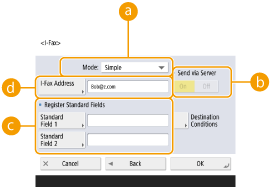
 <Mode:> <Mode:>
می توانید نوع نتایج ارسال را که هنگام فشار دادن
 (Status Monitor) نشان داده می شود، انتخاب کنید. اگر می خواهید بررسی کنید I-fax به دستگاه گیرنده تحویل داده شده است یا نه، <Full> را انتخاب کنید، و اگر می خواهید ببینید آیا I-fax به سرور ایمیل تحویل شده است، <Simple> را انتخاب کنید. توجه کنید که اگر دستگاه گیرنده از عملکرد <Mode:> پشتیبانی نکند، نمی توانید از وضعیت تحویل مطمئن شوید. (Status Monitor) نشان داده می شود، انتخاب کنید. اگر می خواهید بررسی کنید I-fax به دستگاه گیرنده تحویل داده شده است یا نه، <Full> را انتخاب کنید، و اگر می خواهید ببینید آیا I-fax به سرور ایمیل تحویل شده است، <Simple> را انتخاب کنید. توجه کنید که اگر دستگاه گیرنده از عملکرد <Mode:> پشتیبانی نکند، نمی توانید از وضعیت تحویل مطمئن شوید.
اگر با استفاده از حالت <Full> به دستگاهی که از حالت <Full> پشتیبانی نمی کند، I-fax ارسال کنید، هنگام فشار دادن
 (Status Monitor) برای بررسی وضعیت تحویل، حتی اگر انتقال تکمیل شده باشد، <Awaiting result...> نمایش داده می شود. این وضعیت تا وقتی که زمان تنظیم شده در <Full Mode TX Timeout> سپری شود، نمایش داده می شود. (Status Monitor) برای بررسی وضعیت تحویل، حتی اگر انتقال تکمیل شده باشد، <Awaiting result...> نمایش داده می شود. این وضعیت تا وقتی که زمان تنظیم شده در <Full Mode TX Timeout> سپری شود، نمایش داده می شود.می توانید وضعیت تحویل را با فشار دادن
 (Status Monitor) (Status Monitor)  <Send> <Send>  <Job Log> بررسی کنید. اگر سند با موفقیت ارسال شده باشد، <OK> نشان داده می شود، اگر ارسال ناموفق باشد <NG> نشان داده می شود و اگر نتیجه قابل تأیید نباشد، <--> نشان داده می شود. در حالت "ساده"، حتی اگر تحویل موفق باشد، <--> نشان داده می شود زیرا عملیات تأیید تحویل نمی تواند انجام شود. <Job Log> بررسی کنید. اگر سند با موفقیت ارسال شده باشد، <OK> نشان داده می شود، اگر ارسال ناموفق باشد <NG> نشان داده می شود و اگر نتیجه قابل تأیید نباشد، <--> نشان داده می شود. در حالت "ساده"، حتی اگر تحویل موفق باشد، <--> نشان داده می شود زیرا عملیات تأیید تحویل نمی تواند انجام شود. <Send via Server> <Send via Server>
مشخص کنید که I-fax ازطریق سرور ایمیل به مقصد ارسال شود یا نه. اگر می خواهید I-fax ازطریق سرور ایمیل ارسال شود، <On> را انتخاب کنید. اگر می خواهید داده به گیرنده ای که در همان شبکه محلی (LAN) است مستقیماً ارسال شود، <Off> را انتخاب کنید. با ارسال مستقیم به گیرنده، می توانید بدون تحمیل بار به سرور ایمیل، حجم زیادی از داده را ارسال کنید.

اگر می خواهید بدون استفاده از سرور ایمیل، I-fax ارسال کنید و آدرس آن به صورت قالب آدرس IP مانند "user name@[the recipient's IP address]" نیست، باید تنظیماتی مانند رکورد MX (Mail eXchange) در سرور DNS پیکربندی شود. از مدیر شبکه خود بپرسید این نوع تنظیمات موجود است یا نه.
وقتی <Off> را در <Send via Server> تنظیم می کنید، لازم است که از قبل <On> را برای <Use Send via Server> تنظیم کنید. اگر این تنظیم <Off> باشد، تنظیم موجود در <Send via Server> نمی تواند تغییر کند. توصیه می شود <Allow MDN Not via Server> روی <On> تنظیم شود.
حتی اگر <Send via Server> را روی <Off> تنظیم کنید، تأیید تحویل اسنادی که با استفاده از حالت "کامل" ارسال شده است، ازطریق ایمیل سرور انجام می شود.
 <Register Standard Fields> <Register Standard Fields>
این تنظیم برای استفاده سرویس فاکس اینترنتی ضروری است. اگر از سرویس فاکس اینترنتی استفاده نمی کنید، این تنظیم ضروری نیست. برای اطلاعات بیشتر، با ارائه دهنده سرویس اینترنت خود تماس بگیرید.
 <I-Fax Address> <I-Fax Address>
آدرس I-fax را با استفاده از این قابل وارد کنید: adv01@example.com.
وقتی به گیرنده ای ارسال می کنید که در همان شبکه است، از این قالب استفاده کنید: adv01@[192.168.11.100] ([آدرس IP]@نام دستگاه گیرنده).
وقتی دامنه مورد استفاده ثابت است، می توانید از ورود دامنه صرف نظر کنید. می توانید نام دامنه ای در <Auto Add Specified Domain to Dest. Without Domain> ثبت کنید و <When Sending I-Fax> را از قبل فعال کنید تا هنگام ارسال، دامنه به طور خودکار اضافه شود و نیاز نباشد "@" و نام دامنه را وارد کنید.
می توانید نام دامنه های پرکاربرد را در <Register'd Characters> در صفحه کلید ثبت کنید و هنگام وارد کردن آدرس I-fax آنها را فراخوانی کنید. <Registered Characters for Keyboard>
|
|
2
|
<Destination Conditions> را فشار دهید
 هر تنظیم را مشخص کنید و <OK> را فشار دهید. هر تنظیم را مشخص کنید و <OK> را فشار دهید./b_D02738_C.gif)
 <Paper Size> <Paper Size>
اندازه کاغذی را که گیرنده می تواند دریافت کند تنظیم کنید. پس از بررسی اینکه اندازه کاغذ داده برای ارسال با مشخصات دستگاه گیرنده مطابقت داشته باشد، این تنظیم را مشخص کنید.
<A4/LTR>: با اندازه A4/LTR ارسال می کند.
<A4/LTR> + <B4>: با اندازه A4/LTR یا B4 ارسال می کند.
<A4/LTR> + <A3/11x17>: با اندازه A4/LTR یا A3/11" x 17" ارسال می کند.
<A4/LTR> + <B4> + <A3/11x17>: با اندازه A4/LTR یا B4 یا A3/11" x 17" ارسال می کند.

اگر اندازه کاغذ داده اسکن شده کوچک تر از اندازه تنظیم شده در <Paper Size> باشد، داده همراه با حاشیه خالی، با کوچک ترین اندازه کاغذی که در <Paper Size> تنظیم شده است ارسال می شود.
اگر اندازه کاغذ داده اسکن شده بزرگتر از اندازه های تنظیم شده در <Paper Size> باشد، داده ها کاهش می یابد و با بزرگترین اندازه کاغذ تنظیم شده در <Paper Size> ارسال می شود.
شرایط مقصد را مطابق مشخصات دستگاه گیرنده تنظیم کنید. اگر اندازه کاغذ داده موردنظر برای ارسال بزرگتر از اندازه کاغذهایی باشد که می تواند در دستگاه گیرنده استفاده شود، ممکن است تصویر برش بخورد یا قطع شود.
 <Compression Method> <Compression Method>
روش فشرده سازی را انتخاب کنید. میزان فشرده سازی MMR بیشتر از بقیه است، و بعد از آن MR و سپس MH قرار دارد. هرچه میزان فشرده سازی بیشتر باشد، زمان انتقال کمتر می شود.
 <Resolution> <Resolution>
برای افزایش وضوح و کیفیت تصویر، مقادیر بالاتر را انتخاب کنید. ولی هرچه وضوح بالاتر باشد، زمان مورد نیاز برای انتقال بیشتر است.
 <Divide Data> <Divide Data>
انتخاب کنید که اگر اندازه داده هایی که ارسال می شود از حداکثر مجاز (<Maximum Data Size for Sending>) فراتر رود، می خواهید داده براساس اندازه تقسیم شود یا براساس صفحه.
اگر <On> را انتخاب کنید، داده به اندازه های کوچک تری که از حد مجاز فراتر نرود تقسیم می شود و در چندین بخش ارسال می شود. دستگاه گیرنده باید بتواند داده های دریافتی را ترکیب کند.
اگر در مرحله 1 برای پیکربندی تنظیم <Off> را در <Send via Server> (
 ) انتخاب کرده باشید، داده ها حتی اگر از حداکثر حد مجاز بیشتر باشد، بدون تقسیم ارسال می شوند. ) انتخاب کرده باشید، داده ها حتی اگر از حداکثر حد مجاز بیشتر باشد، بدون تقسیم ارسال می شوند.
شرایط مقصد را مطابق مشخصات دستگاه گیرنده تنظیم کنید. اگر شرایطی تنظیم کنید که دستگاه گیرنده از آن پشتیبانی نکند، ممکن است خطای انتقال روی دهد.
|
 سرور فایل/فضای پیشرفته
سرور فایل/فضای پیشرفته
|
1
|
نام میزبان سرور فایل/فضای پیشرفته را که داده ها را انتقال می دهد وارد کنید.
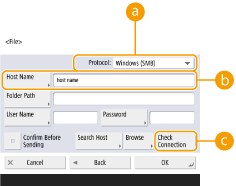
اطلاعات بیشتر درباره سرور فایل/فضای پیشرفته را از مدیر شبکه خود دریافت کنید.
 <Protocol> <Protocol>
پروتکل مربوط به سرور فایل را از میان گزینه های <Windows (SMB)>، <FTP> و <WebDAV> انتخاب کنید.
وقتی سندی را به فضای پیشرفته ارسال می کنید، <Windows (SMB)> یا <WebDAV> را انتخاب کنید.

اگر <Windows (SMB)> را انتخاب کنید، دکمه های <Search Host> و <Browse> نمایش داده می شوند. می توانید به راحتی با جستجو یا مشاهده شبکه، یک سرور فایل/فضای پیشرفته مشخص کنید.
تنها در صورتی می توانید از <Browse> استفاده کنید که <1.0> روی <On> در <Specify SMB Client Version> تنظیم شده باشد.
می توانید حداکثر پنج سرور دایرکتوری برای استفاده در <Browse> ثبت کنید.
 <Host Name> <Host Name>
نام میزبان سرور فایل/فضای پیشرفته را وارد کنید.
اگر <FTP> را برای پروتکل انتخاب کردید، <Host Name> را به صورت زیر وارد کنید.
وقتی TLS غیرفعال است
مثال:
برای ذخیره در "فضای مشترک": ftp://<host name>/share
برای ذخیره در "فضای شخصی": ftp://<host name>/users
وقتی TLS فعال است
مثال:
برای ذخیره در "فضای مشترک": ftps://<host name>/share
برای ذخیره در "فضای شخصی": ftps://<host name>/users
هنگام ارسال سند به فضای پیشرفته، طبق موارد زیر <Host Name> را وارد کنید.
اگر <Windows (SMB)> را به عنوان پروتکل انتخاب می کنید
مثال:
برای ذخیره در فضای مشترک: \\192.168.100.50\share
برای ذخیره در فضای شخصی: \\192.168.100.50\users
اگر <WebDAV> را برای پروتکل انتخاب می کنید، <Host Name> را به صورت زیر وارد کنید و <Next> را فشار دهید.
وقتی TLS غیرفعال است
مثال:
برای ذخیره در فضای مشترک: http://<IP address یا host name>/
برای ذخیره در فضای شخصی: http://<IP address یا host name>/
وقتی TLS فعال است
مثال:
برای ذخیره در فضای مشترک: https://<IP address یا host name>/
برای ذخیره در فضای شخصی: https://<IP address یا host name>/
 <Check Connection> <Check Connection>
پس از وارد کردن نام میزبان، این دکمه را برای تأیید اتصال با سرور فایل/فضای پیشرفته فشار دهید.

اگر از یک سرویس ورود به سیستم مانند مدیریت تأیید اعتبار شخصی استفاده می کنید، باید <User Name> و <Password> را وارد کنید.
|
|
2
|
اطلاعات سرور فایل/فضای پیشرفته را پیکربندی کنید.
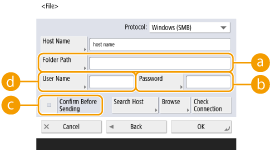
اطلاعات مربوط به سرور فایل/فضای پیشرفته و پوشه را از مدیر شبکه خود دریافت کنید.
 <Folder Path> <Folder Path>
دایرکتوری پوشه ای که داده به آن ارسال می شود مشخص کنید.
هنگام ارسال سند به فضای پیشرفته با <WebDAV> انتخاب شده برای پروتکل، <Folder Path> را به صورت زیر وارد کنید.
مثال:
برای ذخیره در فضای مشترک: /share
برای ذخیره در فضای شخصی: /users
 <Password> <Password>
کلمه عبور ورود به سرور فایل/فضای پیشرفته را وارد کنید.
 <Confirm Before Sending> <Confirm Before Sending>
برای نمایش صفحه ورود برای کلمه عبور وارد شده در (
 ) هنگام ارسال به یک سرور فایل /فضای پیشرفته این گزینه را انتخاب کنید. ) هنگام ارسال به یک سرور فایل /فضای پیشرفته این گزینه را انتخاب کنید. <User Name> <User Name>
نام کاربری ورود به سرور فایل/فضای پیشرفته را وارد کنید.

وقتی مقصد سرور فایل/فضای پیشرفته در گروه اضافه شده است(ثبت چند مقصد به عنوان یک گروه)، گزینه <Confirm Before Sending> را روی <Off> تنظیم کنید. اگر این گزینه روی <On> تنظیم شده باشد، نمی توانید داده ارسال کنید.
اگر برای مقصدی که آن را به عنوان مقصد ارسال مشخص می کنید، <Confirm Before Sending> را فعال کنید، صفحه مربوط به وارد کردن کلمه عبور نشان داده نمی شود. از کلمه عبور ثبت شده استفاده می شود و ارسال انجام می شود.
می توانید از اطلاعات تأیید هویت دیگری از نام کاربر در (
 ) کلمه عبور در ( ) کلمه عبور در ( ) برای ثبت در address book استفاده کنید. برای کسب اطلاعات بیشتر، به <Information Used for File TX/Browsing Authentication> مراجعه کنید. ) برای ثبت در address book استفاده کنید. برای کسب اطلاعات بیشتر، به <Information Used for File TX/Browsing Authentication> مراجعه کنید.اگر <Protocol> را روی <Windows (SMB)> یا <FTP> تنظیم کنید، تعیین پوشه ای که در <Folder Path> وجود ندارد باعث می شود پوشه به صورت خودکار ایجاد شود و فایل ها در آن ذخیره شود. با این حال، اگر یک پوشه چند سطحی (تودرتو) تعیین کنید، خطای ارسال روی می دهد.
هنگام بررسی اتصال WebDAV، از روش HEAD در HTTP برای بررسی اتصال استفاده می شود. دسترسی به پوشه مشخص شده در <Folder Path> با استفاده از روش HEAD است. اگر دسترسی به پوشه مربوطه ازطریق HEAD ممنوع باشد، هنگام بررسی اتصال خطایی روی می دهد. مثال هایی از موارد ممنوع بودن دسترسی ازطریق روش HEAD در زیر آمده است.
IIS7: دسترسی نمی تواند ازطریق روش HEAD برقرار شود مگر اینکه [Source] در مجوزهای دسترسی مربوط به قوانین برنامه نویسی WebDAV در پوشه مقصد انتخاب شود.
Apache: دسترسی نمی تواند ازطریق روش HEAD برقرار شود مگر اینکه HEAD توسط دستور [Limit] در httpd.conf تصریح شود.
|
8
<OK>  <Close> را فشار دهید.
<Close> را فشار دهید.
 <Close> را فشار دهید.
<Close> را فشار دهید.
وقتی مقصد توسط شماره دسترسی مدیریت می شود، شماره دسترسی (محدود کردن دسترسی به مقصدهای ثبت شده در Address Book) را پس از فشار دادن <Next> در مرحله 8 وارد کنید.
اگر بخواهید به سرور فایل/فضای پیشرفته ارسال کنید که <Confirm Before Sending> در آن روی <On> تنظیم شده است، صفحه ای نشان داده می شود که از شما می خواهد نام کاربری و کلمه عبور را وارد کنید. در این صورت، کلمه عبور تنظیم شده قبلی را وارد کنید. اگر می خواهید یک سرور فایل/فضای پیشرفته را در آدرس گروهی ثبت کنید، <Confirm Before Sending> را روی <Off> تنظیم کنید. نمی توانید به آدرس گروهی ازجمله سرور فایل/فضای پیشرفته که گزینه <Confirm Before Sending> در آن روی <On> تنظیم شده است، ارسال کنید.

|
|
چندین مقصد که در Address Book ثبت شده است را می توان به صورت یک گروه ترکیب کرد. برای اطلاع از جزئیات به ثبت چند مقصد به عنوان یک گروه مراجعه کنید.
برای تغییر یا حذف اطلاعات مقصد ثبت شده در Address Book، به ویرایش مقصدهای ثبت شده در Address Book رجوع کنید.
تنها در صورتی می توان از UPN استفاده کرد که به رایانه ای ارسال کنید که متعلق به دامنه ای باشد که توسط Active Directory اداره می شود.
|

|
|
اگر سرور LDAP از قبل در دستگاه ثبت شده باشد (ثبت سرور LDAP)، می توانید مقصدها را جستجو کنید و آنها را در Address Book ثبت کنید. <Dest./Fwd. Settings>
 <Register Destinations> <Register Destinations>  <Register New Destination> <Register New Destination>  <Register from LDAP Server> را فشار دهید و با استفاده از <Search by Conditions> مقصد را جستجو کنید. <Register from LDAP Server> را فشار دهید و با استفاده از <Search by Conditions> مقصد را جستجو کنید.هنگامی که نام کاربری و رمز عبور صحیح است اما نتیجه جستجو خالی است، تنظیم زمان را هم در سرور LDAP و هم در دستگاه بررسی کنید. اگر تنظیم ساعت بین سرور LDAP و دستگاه بیش از پنج دقیقه تفاوت داشته باشد، جستجو انجام نمی شود.
اگر چندین مقصد به عنوان نتیجه جستجو نمایش داده شد، می توانید حداکثر 256 مورد از آنها را به صورت همزمان ثبت کنید.
اطلاعاتی که می توان از طریق سرور LDAP به دست آورد فقط شامل نام و شماره/آدرس فکس می شود. در صورت لزوم سایر اطلاعات را از قسمت <Details/Edit> ثبت کنید.
نمی توانید مقصدها را در سرور LDAP به طور همزمان از صفحه کنترل و Remote UI (واسطه کاربر از راه دور) جستجو کنید.
هنگام جستجوی مقصد در سرور LDAP از صفحه کنترل دستگاه، می توانید چهار شرط برای جستجو مشخص کنید. از سوی دیگر، هنگام جستجوی مقصد در سرور LDAP از Remote UI (واسطه کاربر از راه دور)، فقط می توانید یک شرط برای جستجو مشخص کنید.
شاید لازم باشد نام کاربری و کلمه عبور را وارد کنید. نام کاربری و کلمه عبور دستگاه را که در سرور LDAP ثبت شده است وارد کنید. اگر از اطلاعات تأیید هویت استفاده نمی شود، در قسمت Remote UI (واسطه کاربر از راه دور) با نام کاربری و رمز عبور جستجو کنید.
تعیین/ثبت مقصدها از سابقه ارسالمی توانید از سابقه ارسال در صفحه <Status Monitor> مقصدها را تعیین نمایید و مقصدها را در address book ثبت کنید. با این کار نیازی به وارد کردن مستقیم آدرس نیست و همینطور کمک می کند از ارسال به مقصد نادرست که به دلیل وارد کردن آدرس اشتباه روی می دهد اجتناب کنید.
زمان تعیین یک مقصد:
 (Status Monitor) (Status Monitor) <Send> <Send>  <Job Log> <Job Log>  مقصد را برای ارسال انتخاب کنید مقصد را برای ارسال انتخاب کنید  <Specify as Send Dest.> <Specify as Send Dest.>  <OK> <OK>زمان ثبت یک مقصد:
 (Status Monitor) (Status Monitor)  <Send> <Send>  <Job Log> <Job Log>  مقصد را برای ثبت انتخاب کنید مقصد را برای ثبت انتخاب کنید  <Register Destination> <Register Destination>  از صفحه ثبت، مقصد هر یک از انواع مقاصد را ثبت کنید از صفحه ثبت، مقصد هر یک از انواع مقاصد را ثبت کنید بررسی وضعیت و گزارش اسناد ارسالی و دریافتی بررسی وضعیت و گزارش اسناد اسکن شده |